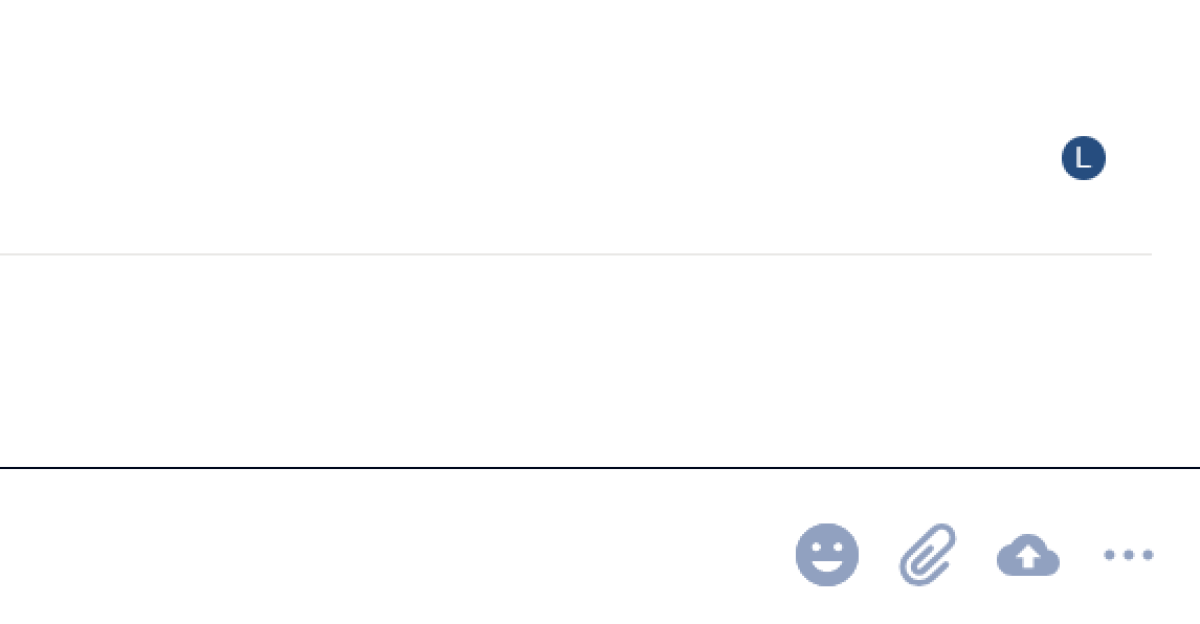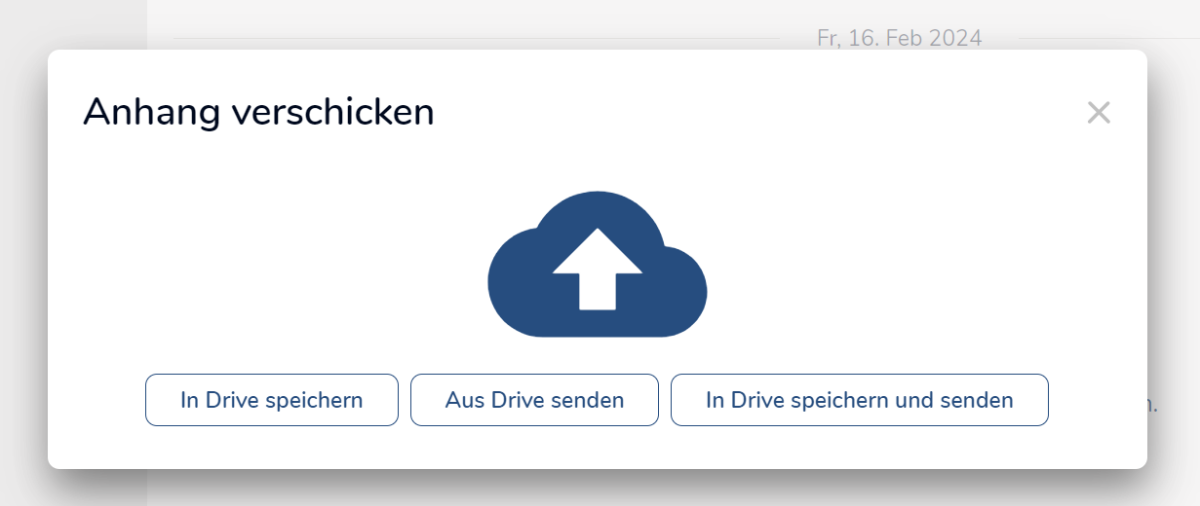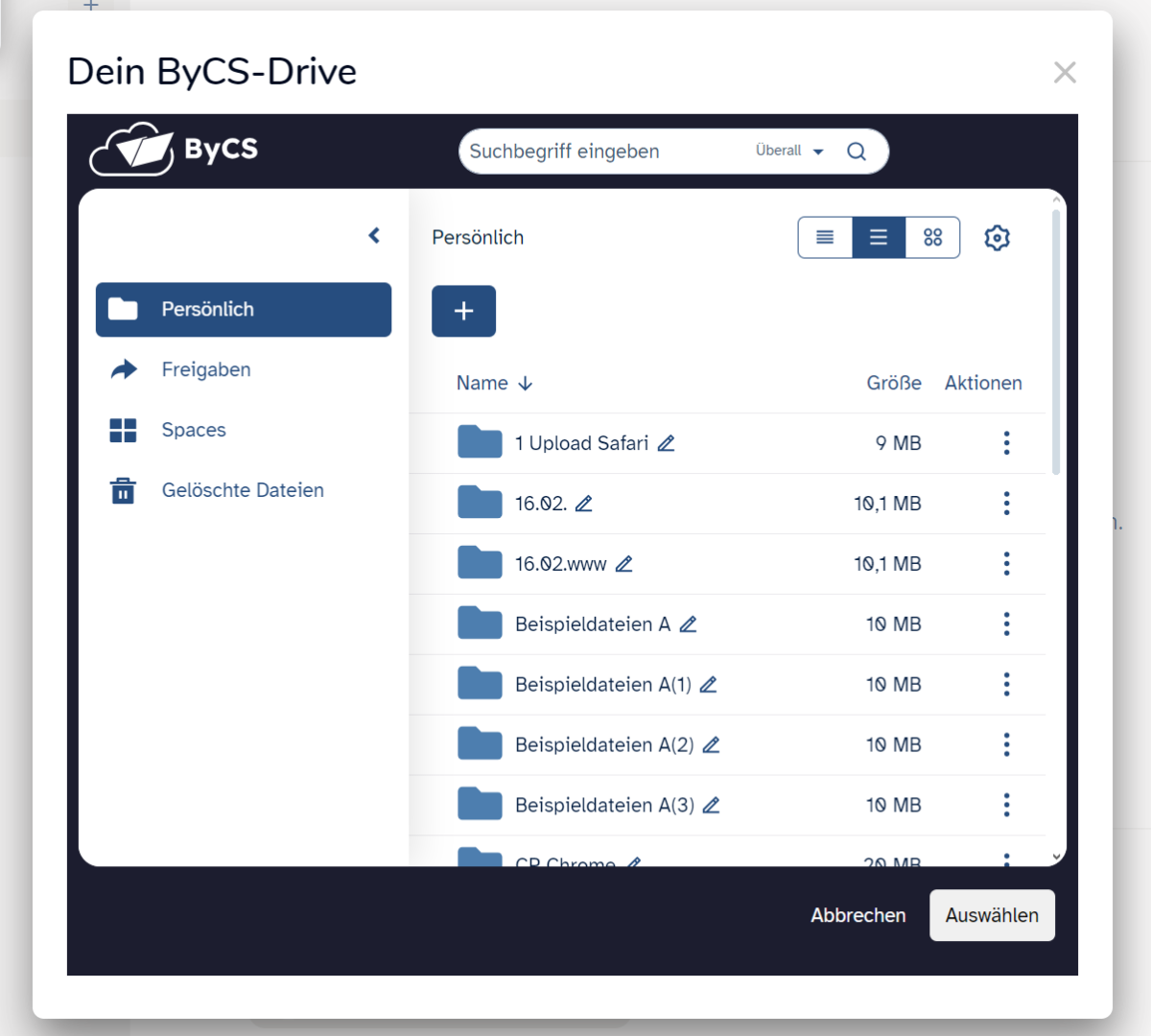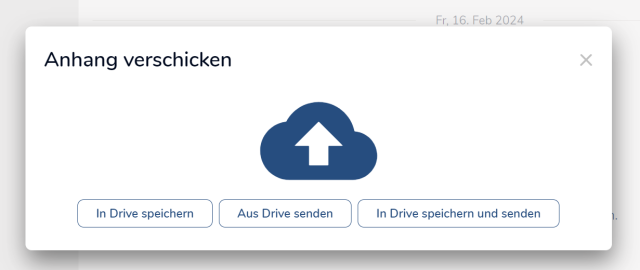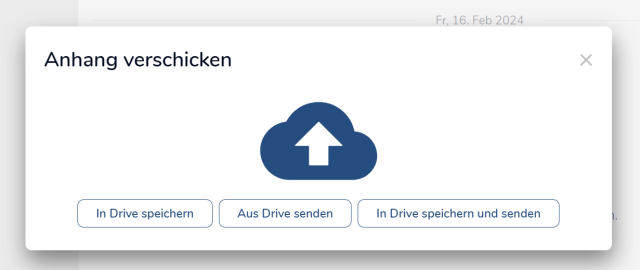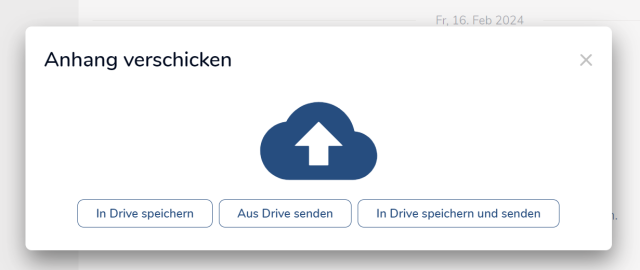Dateien in Drive speichern
Sie möchten wissen, wie Sie Dateien aus dem Messenger heraus in Drive speichern. In diesem Tutorial erfahren Sie, wie Sie dafür vorgehen.
Öffnen Sie im Messenger den entsprechenden Raum, in welchem Sie eine Datei im zugehörigen Ordner in Drive speichern möchten. Wählen Sie innerhalb der Nachrichtenzeile das Drive-Symbol in der rechten unteren Ecke aus. Sie erkennen das Symbol anhand der Wolke und dem darin liegenden, nach oben gerichteten Pfeil.
Im sich öffnenden Dialogfenster gibt es nun drei Auswahlmöglichkeiten. Klicken Sie an dieser Stelle auf die Schaltfläche In Drive speichern. Daraufhin werden Sie in das Dateisystem Ihres Endgerätes weitergeleitet. Wählen Sie durch Anklicken die entsprechende Datei beziehungsweise Dateien aus, welche Sie in Drive speichern möchten. Es ist nicht möglich, Ordner zum Hochladen auszuwählen. Sie können jedoch im nächsten Schritt Ordner in Drive anlegen, um diese als Speicherort für Ihre gewählten Dateien zu nutzen. Ihre Auswahl bestätigen Sie über die Schaltfläche Öffnen.
Sollte der Name der Datei, welche Sie hochladen möchten, bereits einer anderen Datei vergeben worden sein, erscheint ein Dialogfenster. In diesem werden Sie darüber informiert, dass der Datei-Name bereits existiert und entscheiden sich zwischen den Auswahlmöglichkeiten Ersetzen, Abbrechen und Beide behalten.
Anschließend werden Sie automatisch in Ihren ByCS-Drive-Account weitergeleitet. Es ist keine separate Anmeldung nötig. Standardmäßig finden Sie sich im Reiter Persönlich wieder. Durch Anklicken wählen Sie den Bereich aus, in welchem Sie die Datei speichern möchten.
Alternativ haben Sie außerdem die Möglichkeit, über das Plus-Symbol einen neuen Ordner als Speicherort anzulegen. Geben Sie hierfür im sich öffnenden Fenster den gewünschten Ordner-Namen ein und bestätigen Sie den Vorgang über die Schaltfläche Erstellen.
Des Weiteren können Sie anstelle des Reiters Persönlich, in den Bereich Spaces wechseln. Auch hier wählen Sie durch Anklicken den Space aus, in welchem Sie Ihre Dateien speichern möchten.
Alternativ haben Sie ebenfalls die Möglichkeit, über das Plus-Symbol einen neuen Space als Speicherort anzulegen. Geben Sie hierfür im sich öffnenden Fenster den gewünschten Space-Namen ein und bestätigen den Vorgang über die Schaltfläche Erstellen.
Anschließend klicken Sie auf die Schaltfläche Auswählen, wodurch die gewählten Dateien direkt in Drive gespeichert werden.